Nagyon sok olyan termék áll rendelkezésre, amelyek azt állítják, hogy gyorsan hatnak a gyöngyházfehér fogakra. Mivel a mosolyunk az, amire a legtöbb ember először vár egy fotón, sokan szeretnének egy kedveset. Ennek elérésére azonban nincs semmi gyorsabb, mint egyszerűen önmagáról vagy másokról készített fotózás képek. És ezt rendkívül könnyű megtenni.
Ebben a cikkben megtalálja a fogfehérítés lépéseit portréfotókon, valamint annak természetes megjelenését. A túl fehér fogak miatt a kép hamisnak tűnhet, ezért jó ismerni a Photoshopban a fogak fehérítésére rendelkezésre álló technikákat.

Fehérítse a fogakat a Photoshopban színárnyalattal és telítettséggel
A fogak fehérítésének legjobb módja a Photoshopban az, ha a képen található Szín és színtelítettség beállító réteget használja. Ez megkönnyíti a fogak fehérítését nemcsak egy személy számára, de szükség esetén több ember számára is. Több ember fogát külön kell kiválasztania és fehérítenie, mivel egyik személynek más beállításokra lehet szüksége, mint egy másiknak.
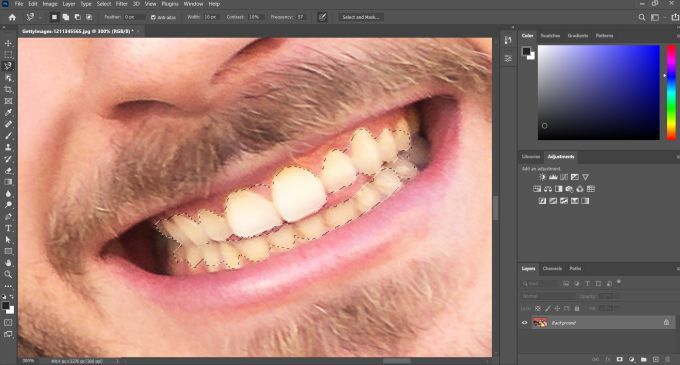
Ha nehezen tud tiszta kijelölést végrehajtani, ne aggódjon túl sokat, mert később megtisztíthatja.
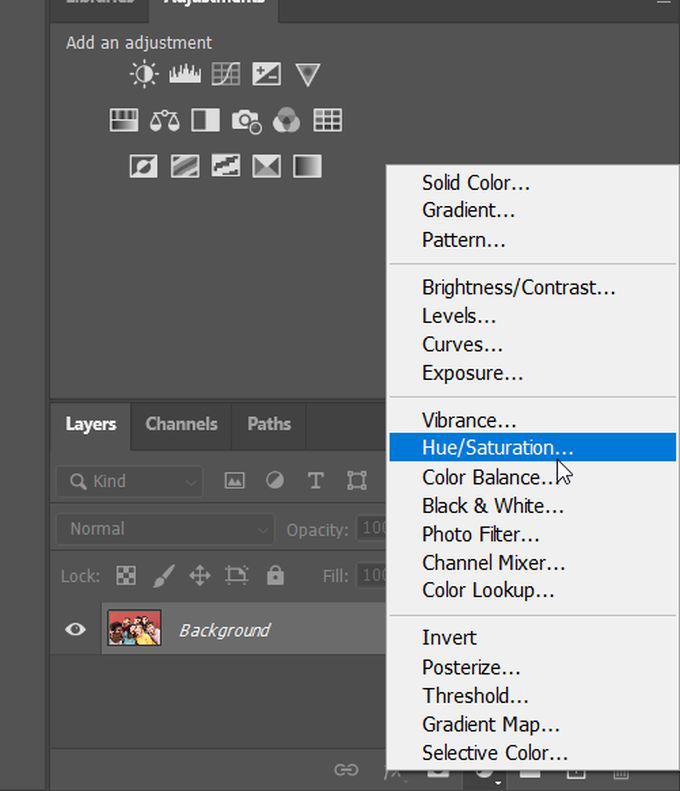
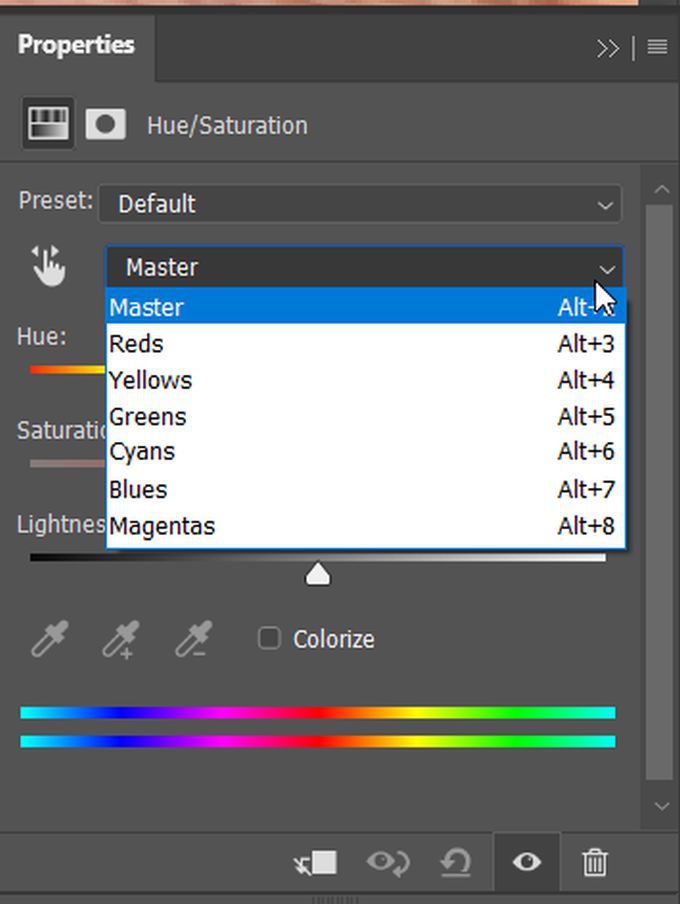
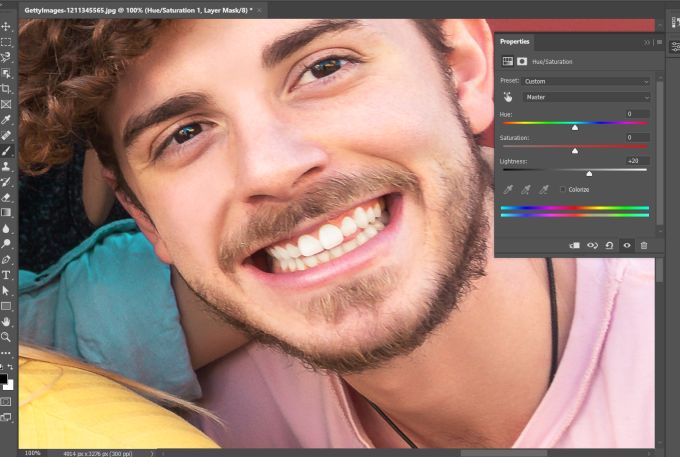
Tisztítsa meg az éleket
Nehezen tudja pontosan kiválasztani a fogakat. Ennek oka, hogy a beállító réteg változásainak egy része a fogak körüli területeket is érinti. Ezt azonban könnyen megtisztíthatja.
Válassza ki az ecset eszközt, és győződjön meg arról, hogy az előtér ecsetének színe fekete. Ez azért van, mert a Photoshop beállító rétegekkel a réteg maszkolásával is elrejtheti vagy megjelenítheti a beállítás egyes részeit. Az ecset segítségével feketére festhet a beállítás bármely részének törléséhez, fehérre pedig vissza.
In_content_1 mind: [300x250] / dfp: [640x360]->Tehát ebben az esetben fekete színnel kell festeni azokat a területeket, amelyekre a beállítási réteg nem akar hatni. Ha hibát követ el, akkor az előtér színét mindig fehérre cserélheti egy terület újrafestésére.
Fogfehérítés a Photoshopban több alany számára
Egyes fotókon egynél több olyan személy is szerepelhet, akinek a fogát fehéríteni szeretné. A legjobb dolog ebben az esetben egy másik, külön beállító réteg létrehozása a személy számára.
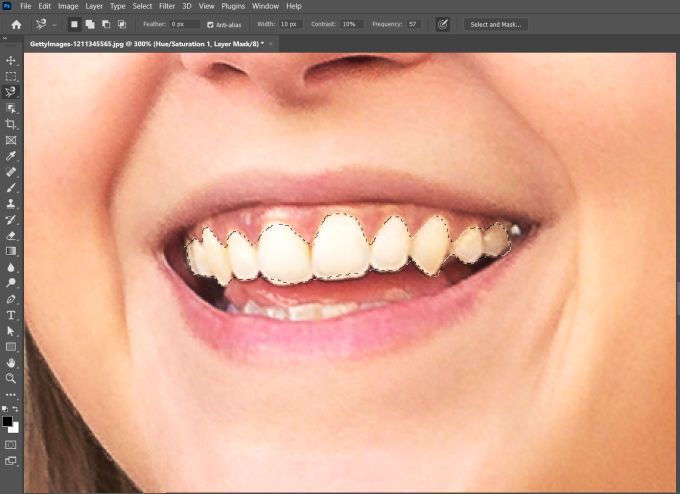
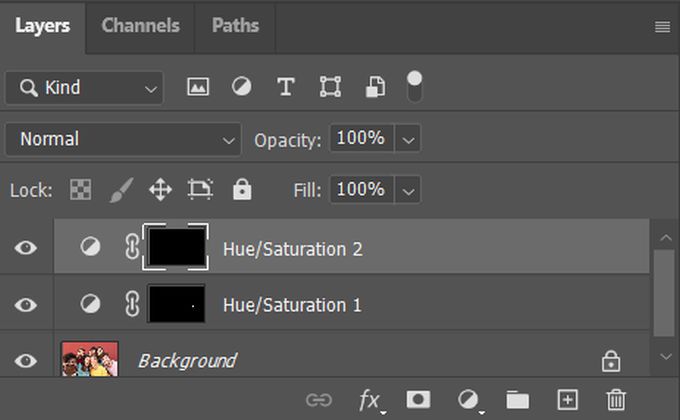
Ha az eredeti képet meg szeretné tekinteni, mielőtt hozzáadná a módosításokat , kiválaszthatja a beállító rétegek bal oldalán lévő szem ikont a fólia panelen annak érdekében, hogy megnézze az eredetit.
A fogak természetes fehér megjelenésűek
Ha a Hue & Saturation-t használja a fogak fehérítésére a Photoshopban, néhány dolgot szem előtt kell tartania. hogy ne végezzük túl a fehérítést és a világosítást. Ezzel a kép túl természetellenesnek tűnhet.
Miközben a telítettség csúszkával eltávolítja a sárga árnyalatokat a fogakról, emlékeznie kell arra, hogy természetesen minden fog egy kicsit sárga. Az összes sárga nyom eltávolítása egy mosoly kissé furcsának tűnhet. Tehát finomabb hatást érjen el, hogy ne nyilvánvalóvá váljon, hogy megtörtént a javítás.
Ugyanez vonatkozik a fogak világosítására is. Nem akarja, hogy vakítóan fehérnek tűnjenek (hacsak nem erre törekszik), ezért ismét ragaszkodjon egy finomabb szinthez, amikor megváltoztatja a könnyedség csúszkáját.